Word添加下划线及格式设置教程
IT行业相对于一般传统行业,发展更新速度更快,一旦停止了学习,很快就会被行业所淘汰。所以我们需要踏踏实实的不断学习,精进自己的技术,尤其是初学者。今天golang学习网给大家整理了《Word如何添加下划线及格式调整教程》,聊聊,我们一起来看看吧!
答案:Word中添加下划线最常用方法是选中文字后按Ctrl+U或点击“开始”选项卡的“U”按钮,可快速添加默认单实线下划线,再次操作则取消;如需调整样式与颜色,可通过“U”按钮下拉菜单选择双线、虚线、波浪线等样式及自定义颜色;若要仅对文字加下划线而不包括空格,需通过Ctrl+D打开“字体”对话框,在“下划线”选项中选择“仅对文字加下划线”;遇到下划线异常无法删除时,可检查是否为自动边框、样式应用或隐藏格式标记导致,解决方案包括清除所有格式、使用格式刷、关闭自动更正功能等。

在Word文档里添加下划线,其实操作起来非常直接,最常用的方法就是选中你想要加下划线的文字,然后按下键盘上的 Ctrl + U 组合键,或者直接点击“开始”选项卡里那个带有下划线的“U”按钮。这会给你的文字加上一条默认的单实线下划线。如果你想取消,再按一次 Ctrl + U 或者点击那个“U”按钮就可以了。
Word的下划线功能远不止简单的单实线,它提供了丰富的样式和灵活的调整选项,能满足各种排版需求。
解决方案
要详细地在Word中添加和调整下划线,我们通常有几种途径,每种都有其独特的适用场景和优势。
1. 快速添加与取消: 这是最基础也是最常用的方式。
- 键盘快捷键: 选中你希望添加下划线的文字,然后按下
Ctrl + U。如果你想在输入时直接带下划线,可以先按Ctrl + U,然后开始打字,打完后再次按下Ctrl + U来关闭下划线模式。 - “开始”选项卡按钮: 同样,选中文字后,在“开始”选项卡下的“字体”组里,找到那个带有下划线的“U”图标(通常旁边会有一个小小的下拉箭头),点击它即可。再次点击则取消。
2. 选择下划线样式和颜色: 如果你需要更复杂的下划线,比如双线、虚线、波浪线,或者改变下划线的颜色,就需要用到“U”按钮旁边的下拉箭头。
- 点击“开始”选项卡中“U”按钮旁边的小箭头,你会看到一个下拉菜单,里面列出了各种下划线样式,比如双下划线、粗下划线、虚线、点划线、波浪线等。
- 在这个下拉菜单的底部,你还能找到“下划线颜色”选项,点击后可以选择你想要的颜色。
3. 通过“字体”对话框进行高级设置: 这是最全面的下划线调整方式,特别是当你需要“仅对文字加下划线,不包括空格”这种精细控制时。
- 选中需要调整的文字。
- 打开“字体”对话框:你可以按
Ctrl + D,或者点击“开始”选项卡“字体”组右下角那个小小的箭头。 - 在弹出的“字体”对话框中,找到“下划线线型”下拉菜单,这里提供了所有你能想象到的下划线样式。
- 旁边还有一个“下划线颜色”的下拉菜单,可以让你选择任意颜色。
- 最关键的是,这里有一个“下划线”选项,如果你选择“仅对文字加下划线”,那么下划线将只出现在文字下方,而不会覆盖文字间的空格,这在很多正式文档中特别有用。

Word中如何为特定词语或短语单独添加下划线,而不是整行?
这确实是一个常见但又容易被忽视的细节,尤其是在制作一些表格、问卷或者需要强调特定术语的文档时,如果下划线连着空格一起出现,整体看起来会有点乱。我个人在处理合同或者需要填空的表格时,就经常遇到这个问题。
解决这个问题的关键在于利用Word的“字体”对话框里的高级下划线选项。常规的 Ctrl + U 或者直接点击“U”按钮,默认情况下是会对选中的所有内容,包括文字和文字之间的空格,都加上下划线。但如果你只需要在文字下方有下划线,而空格部分保持空白,操作步骤是这样的:
- 选中你想要仅对文字加下划线的词语或短语。
- 打开“字体”对话框。 最快捷的方式是按下键盘上的
Ctrl + D。你也可以点击“开始”选项卡中“字体”组右下角那个小小的扩展箭头。 - 在“字体”对话框中找到“下划线”下拉菜单。 通常,它会显示为“无”或者你当前选择的下划线样式。
- 从“下划线”下拉菜单中选择“仅对文字加下划线”。 这个选项通常在各种下划线样式列表的末尾。
- 点击“确定”。
这样设置后,你会发现选中的文字下方出现了下划线,但文字之间的空格部分却没有。这个功能对于保持文档的整洁和专业度来说,真的非常实用。比如,你想强调“重要事项”这四个字,而不是“重要 事项”这个短语下面的所有空间,这个功能就能完美实现。
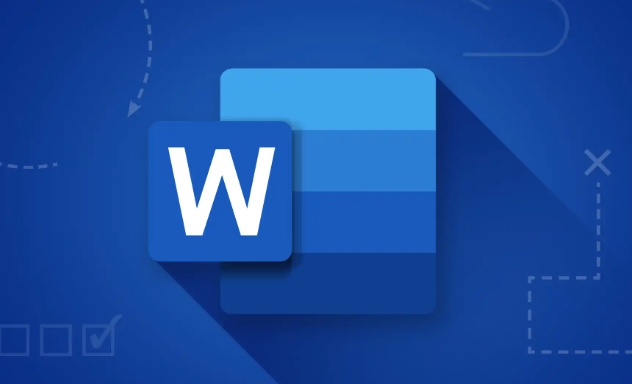
除了单一实线,Word还支持哪些下划线样式和颜色调整?
Word在下划线样式和颜色方面提供了相当丰富的选择,远不止我们平时最常用的那条单实线。我觉得这体现了Word在细节处理上的强大,能够满足各种个性化的排版需求。
下划线样式: 当你点击“开始”选项卡中“U”按钮旁边的小箭头时,你会看到一个下拉菜单,里面列出了多种下划线样式。这些样式不仅限于视觉上的差异,有时也暗示着不同的含义或用途:
- 单下划线: 最常见,用于强调。
- 双下划线: 常常用于财务报表中的总计或最终数字,表示最终结算。
- 粗下划线: 比单下划线更醒目,用于更强烈的强调。
- 虚线、点划线、长划线: 这些可以用于创建一些特殊效果,比如在设计邀请函或需要填空的模板时,虚线下划线就显得很自然。
- 波浪线: 比较活泼,有时用于表示某种特殊标记,比如在校对文档时,我可能会用波浪线来标记一些需要特别关注但又不是错误的地方。
- 点划线(粗)、双点划线: 更多样化的选择,可以根据个人喜好或文档风格来选择。
下划线颜色: 除了样式,你还可以自由选择下划线的颜色。在上述下拉菜单的底部,有一个“下划线颜色”选项。点击它,你会看到一个颜色选择器,你可以选择任何你想要的颜色,甚至可以自定义颜色。
- 默认黑色: 最常用,与文字颜色保持一致。
- 与文字颜色不同: 有时候,为了突出强调,我们会选择与文字颜色形成对比的下划线颜色。比如,红色的文字配上绿色的下划线,虽然可能有点刺眼,但在某些特定情境下也许是需要的。
- 品牌色: 在制作公司文档时,我会选择与公司品牌色相符的下划线颜色,以保持视觉上的一致性。
这些多样化的选择,使得下划线不仅仅是一个简单的强调工具,更成为了排版设计中的一个元素。合理运用这些样式和颜色,能让你的文档更具表现力和专业性。
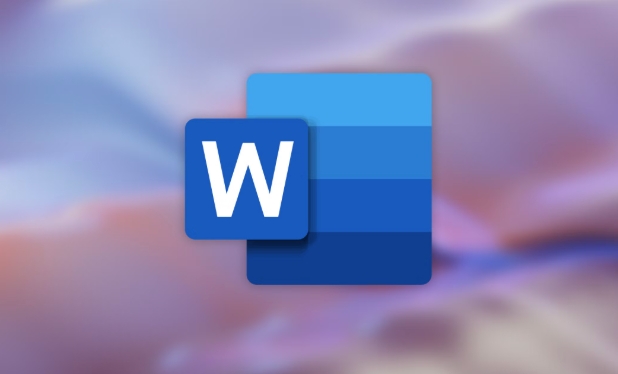
Word下划线出现异常或无法删除怎么办?常见问题与排查技巧
在使用Word的过程中,下划线偶尔会“不听话”,比如莫名其妙地出现,或者怎么也删不掉,这确实让人头疼。我以前就遇到过,有些下划线好像“粘”在文档里一样,特别是在复制粘贴内容后。遇到这种情况,通常不是Word坏了,而是某些格式设置在作祟。
以下是一些常见的下划线异常情况及我的排查和解决经验:
意外的自动下划线:
- 问题现象: 有时候你输入
---(三个连字符)然后按回车,或者===(三个等号)然后回车,Word会自动生成一条横线,这看起来很像下划线,但它其实是“自动边框”。 - 排查技巧: 这种横线通常是段落边框。点击横线所在的段落,然后到“开始”选项卡,“段落”组里找到“边框”按钮(通常是一个四方格图标),点击它旁边的下拉箭头,选择“无边框”或者“边框和底纹”来调整。
- 解决方案: 在“边框和底纹”对话框中,确保“应用于”是“段落”,然后选择“无”。或者,如果你不想Word自动生成这些边框,可以在“文件”->“选项”->“校对”->“自动更正选项”->“键入时自动套用格式”中,取消勾选“键入时用边框线替换”。
- 问题现象: 有时候你输入
下划线无法删除或反复出现:
- 问题现象: 你选中文字,按
Ctrl + U或点击“U”按钮,下划线却纹丝不动,或者删掉后没多久又回来了。 - 排查技巧:
- 检查是否为“样式”所致: 有些自定义的段落或字符样式可能包含了下划线格式。选中文字,查看“开始”选项卡“样式”组里当前应用的样式。尝试将其更改为“正文”或“无格式”样式。
- 查看“字体”对话框: 再次通过
Ctrl + D打开“字体”对话框,确保“下划线线型”被设置为“无”。有时候,即使表面上看起来没有下划线,这里可能还保留着设置。 - 显示所有格式标记: 按
Ctrl + Shift + 8(或点击“开始”选项卡“段落”组里的显示/隐藏编辑标记按钮),这会显示所有隐藏的格式标记,包括空格、段落标记等。有时候,下划线可能应用到了一个看不见的空格或段落标记上。选中这些标记,然后尝试删除下划线。
- 解决方案:
- 清除所有格式: 最粗暴但也最有效的方法是选中问题文字(或整个段落),然后点击“开始”选项卡“字体”组里的“清除所有格式”按钮(一个带有橡皮擦的“A”图标)。这会移除所有字体、段落、样式等格式,让文字恢复到默认状态。之后你可以重新应用你需要的格式。
- 使用“格式刷”: 如果文档中有其他没有下划线的正常文字,你可以选中正常文字,点击“格式刷”,然后刷到有问题的文字上,这样可以快速复制正常文字的格式。
- 问题现象: 你选中文字,按
下划线颜色或样式不一致:
- 问题现象: 同一段文字,有的下划线是单实线,有的是虚线,或者颜色不同。
- 排查技巧: 这通常是因为在不同时间对不同部分应用了不同的下划线格式。
- 解决方案: 统一选中所有需要相同下划线的文字,然后通过“字体”对话框(
Ctrl + D)统一设置“下划线线型”和“下划线颜色”。
处理这些问题时,耐心和一点点排查的逻辑很重要。通常,从最表面的快捷键到最深层的“字体”对话框和“自动更正选项”,一步步检查,总能找到问题的根源。
终于介绍完啦!小伙伴们,这篇关于《Word添加下划线及格式设置教程》的介绍应该让你收获多多了吧!欢迎大家收藏或分享给更多需要学习的朋友吧~golang学习网公众号也会发布文章相关知识,快来关注吧!
 蜻蜓FM优惠券怎么用及兑换教程
蜻蜓FM优惠券怎么用及兑换教程
- 上一篇
- 蜻蜓FM优惠券怎么用及兑换教程
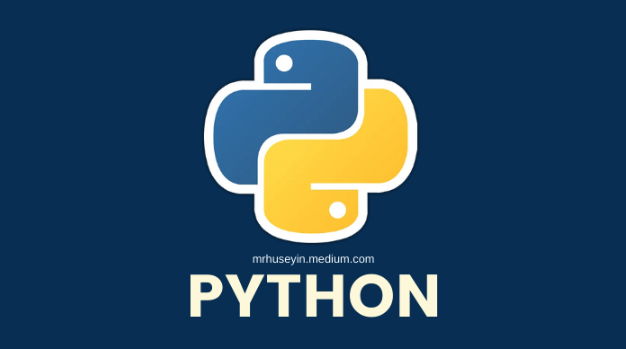
- 下一篇
- Pythonre.findall()提取所有匹配项详解
-

- 文章 · 软件教程 | 3小时前 |
- Coremail手机版下载与安装教程
- 463浏览 收藏
-

- 文章 · 软件教程 | 3小时前 |
- 汽水音乐官网链接及网页入口
- 468浏览 收藏
-

- 文章 · 软件教程 | 3小时前 |
- 天猫双11满减攻略与红包叠加方法
- 198浏览 收藏
-

- 文章 · 软件教程 | 3小时前 |
- PPT批量改字体技巧全攻略
- 172浏览 收藏
-

- 文章 · 软件教程 | 3小时前 |
- MSN登录入口官网最新链接2025
- 144浏览 收藏
-

- 文章 · 软件教程 | 3小时前 |
- B站官网登录入口及网页登录教程
- 492浏览 收藏
-

- 文章 · 软件教程 | 3小时前 |
- 开启WindowsDefender勒索防护,文件更安全
- 142浏览 收藏
-

- 文章 · 软件教程 | 3小时前 |
- 小红书官网入口及登录方法详解
- 441浏览 收藏
-

- 文章 · 软件教程 | 3小时前 |
- NVIDIA控制面板右键消失怎么恢复?
- 184浏览 收藏
-

- 前端进阶之JavaScript设计模式
- 设计模式是开发人员在软件开发过程中面临一般问题时的解决方案,代表了最佳的实践。本课程的主打内容包括JS常见设计模式以及具体应用场景,打造一站式知识长龙服务,适合有JS基础的同学学习。
- 543次学习
-

- GO语言核心编程课程
- 本课程采用真实案例,全面具体可落地,从理论到实践,一步一步将GO核心编程技术、编程思想、底层实现融会贯通,使学习者贴近时代脉搏,做IT互联网时代的弄潮儿。
- 516次学习
-

- 简单聊聊mysql8与网络通信
- 如有问题加微信:Le-studyg;在课程中,我们将首先介绍MySQL8的新特性,包括性能优化、安全增强、新数据类型等,帮助学生快速熟悉MySQL8的最新功能。接着,我们将深入解析MySQL的网络通信机制,包括协议、连接管理、数据传输等,让
- 500次学习
-

- JavaScript正则表达式基础与实战
- 在任何一门编程语言中,正则表达式,都是一项重要的知识,它提供了高效的字符串匹配与捕获机制,可以极大的简化程序设计。
- 487次学习
-

- 从零制作响应式网站—Grid布局
- 本系列教程将展示从零制作一个假想的网络科技公司官网,分为导航,轮播,关于我们,成功案例,服务流程,团队介绍,数据部分,公司动态,底部信息等内容区块。网站整体采用CSSGrid布局,支持响应式,有流畅过渡和展现动画。
- 485次学习
-

- ChatExcel酷表
- ChatExcel酷表是由北京大学团队打造的Excel聊天机器人,用自然语言操控表格,简化数据处理,告别繁琐操作,提升工作效率!适用于学生、上班族及政府人员。
- 3180次使用
-

- Any绘本
- 探索Any绘本(anypicturebook.com/zh),一款开源免费的AI绘本创作工具,基于Google Gemini与Flux AI模型,让您轻松创作个性化绘本。适用于家庭、教育、创作等多种场景,零门槛,高自由度,技术透明,本地可控。
- 3391次使用
-

- 可赞AI
- 可赞AI,AI驱动的办公可视化智能工具,助您轻松实现文本与可视化元素高效转化。无论是智能文档生成、多格式文本解析,还是一键生成专业图表、脑图、知识卡片,可赞AI都能让信息处理更清晰高效。覆盖数据汇报、会议纪要、内容营销等全场景,大幅提升办公效率,降低专业门槛,是您提升工作效率的得力助手。
- 3422次使用
-

- 星月写作
- 星月写作是国内首款聚焦中文网络小说创作的AI辅助工具,解决网文作者从构思到变现的全流程痛点。AI扫榜、专属模板、全链路适配,助力新人快速上手,资深作者效率倍增。
- 4526次使用
-

- MagicLight
- MagicLight.ai是全球首款叙事驱动型AI动画视频创作平台,专注于解决从故事想法到完整动画的全流程痛点。它通过自研AI模型,保障角色、风格、场景高度一致性,让零动画经验者也能高效产出专业级叙事内容。广泛适用于独立创作者、动画工作室、教育机构及企业营销,助您轻松实现创意落地与商业化。
- 3800次使用
-
- pe系统下载好如何重装的具体教程
- 2023-05-01 501浏览
-
- qq游戏大厅怎么开启蓝钻提醒功能-qq游戏大厅开启蓝钻提醒功能教程
- 2023-04-29 501浏览
-
- 吉吉影音怎样播放网络视频 吉吉影音播放网络视频的操作步骤
- 2023-04-09 501浏览
-
- 腾讯会议怎么使用电脑音频 腾讯会议播放电脑音频的方法
- 2023-04-04 501浏览
-
- PPT制作图片滚动效果的简单方法
- 2023-04-26 501浏览






